5 najnowszych funkcji iMessage do świętowania specjalnych okazji
Opublikowany: 2024-06-13Zawsze podobały mi się funkcje angażujące w aplikacjach do przesyłania wiadomości, czy to WhatsApp, Signal, czy teraz iMessage. Sprawiają, że rozmowy stają się bardziej wciągające i zabawne, szczególnie podczas specjalnych okazji, takich jak świętowanie urodzin przyjaciela, dzielenie się aktualizacjami w codziennej grupie lub zaskakiwanie siostry lub przyjaciół niedawnym zakupem. Te chwile muszą być wyjątkowe i właśnie wtedy przydadzą się najnowsze funkcje zaręczynowe.
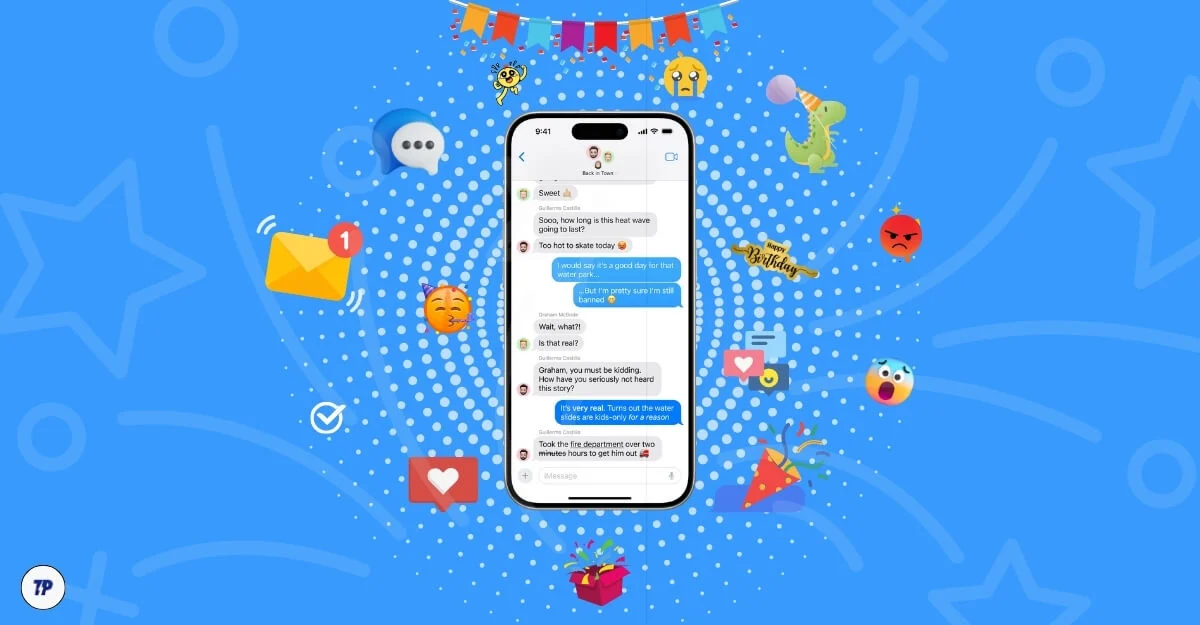
W ostatniej aktualizacji Apple dodał wiele funkcji angażujących do iMessage, takich jak reakcje na wiadomości, generowanie i udostępnianie obrazów AI, tworzenie emoji, planowanie wiadomości i nie tylko. Rozważmy wykorzystanie tych funkcji, aby wiadomości tekstowe były bardziej wciągające i uwydatniały wyjątkowe chwile.
Spis treści
Jak ulepszyć swoje uroczystości dzięki iMessage
Nr Sl | Funkcja | Opis |
|---|---|---|
1 | Animacje tekstowe | Dodaj animacje do swoich wiadomości, aby się wyróżniały. |
2 | Zaplanuj wiadomości | Zaplanuj wysyłanie wiadomości o określonej godzinie na specjalne okazje. |
3 | Niestandardowe emotikony | Twórz spersonalizowane emoji, korzystając z nowej funkcji Genmoji. |
4 | Obrazy generowane przez sztuczną inteligencję | Z łatwością twórz i udostępniaj spersonalizowane obrazy generowane przez sztuczną inteligencję bezpośrednio w iMessage. |
5 | Ulepszone udostępnianie multimediów | Udostępniaj wysokiej jakości obrazy i notatki głosowe dzięki obsłudze RCS, aby zapewnić bogatsze wrażenia. |
Dodawanie efektów tekstowych
Jednym z najnowszych dodatków do wiadomości w iOS 18 są efekty tekstowe. Możesz dodać animacje tekstu wraz z podkreśleniem tekstu i pogrubieniem. Te efekty tekstowe podkreślają i sprawiają, że wiadomości przyciągają wzrok w porównaniu do pozostałych. Możesz dopasować animację na podstawie swoich emocji; na przykład możesz używać dużych efektów tekstowych, aby udostępniać ekscytujące wiadomości lub ważne wiadomości.
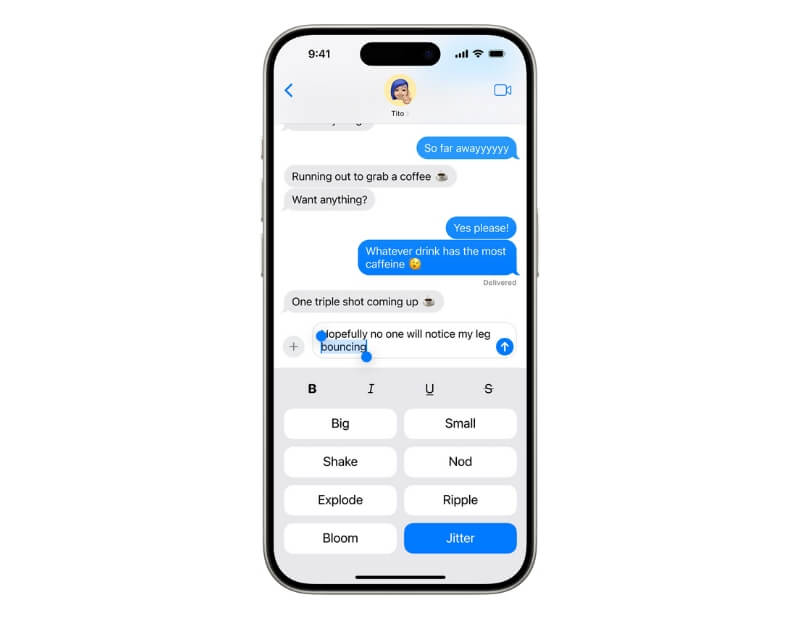
Jak dodać animację do wiadomości tekstowych
- Otwórz iMessage i przejdź do kontaktu, do którego chcesz wysłać wiadomość.
- Zacznij pisać, wybierz tekst, który chcesz animować, i kliknij efekty tekstowe
- Wybierz żądaną animację.
Jeśli nie wiesz, którego z nich użyć, tutaj znajdziesz pomoc
- Duży: użyj tego, aby wyświetlić ekscytujące wiadomości lub ważne wiadomości.
- Mały: użyj tego, aby przekazać coś subtelnie.
- Wstrząśnij: Użyj tego, aby pokazać frustrację, niedowierzanie lub brak porozumienia.
- Kiwnięcie głową: Użyj tego, aby wyrazić zgodę, potwierdzić lub pokazać, że rozumiesz.
- Eksploduj: użyj tego, aby uczcić lub pokazać podekscytowanie i zaskoczenie.
- Fala: Użyj tego, aby okazać troskę lub współczucie.
- Bloom: Idealny do romantycznych wiadomości
- Jitter: Użyj tego, aby pokazać zdenerwowanie, podekscytowanie lub oczekiwanie.
Zaplanuj wiadomości
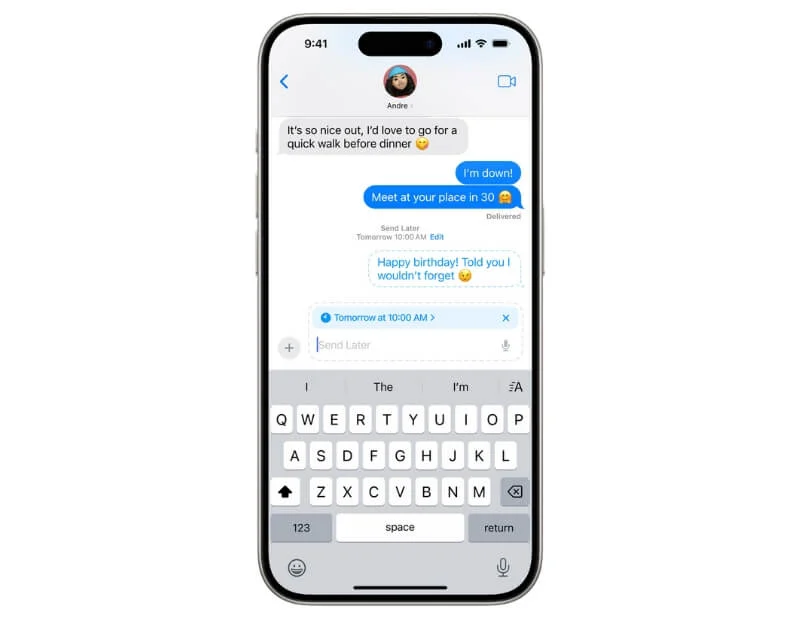
Zaplanuj wysyłanie wiadomości to najbardziej przydatna funkcja, zwłaszcza jeśli chcesz podzielić się życzeniami z okazji takich okazji jak urodziny. W najnowszym systemie iOS 18 możesz planować wiadomości w iMessage. Możesz wybrać datę i godzinę, a Twoja wiadomość zostanie automatycznie dostarczona po osiągnięciu wyznaczonej godziny. Niestety planowanie nie jest dostępne w przypadku planowania wiadomości na smartfonach z systemem Android. Rzeczy Apple.

Jak zaplanować wiadomości w iMessage
- Otwórz iMessage, przejdź do czatu i kliknij ikonę plusa.
- Kliknij przycisk Więcej i wybierz opcję Wyślij później.
- Edytuj datę i godzinę, wpisz wiadomość i kliknij ikonę wysyłania. Twoja wiadomość zostanie zaplanowana i dostarczona na czas.
Twórz własne emotikony i dodawaj je do wiadomości
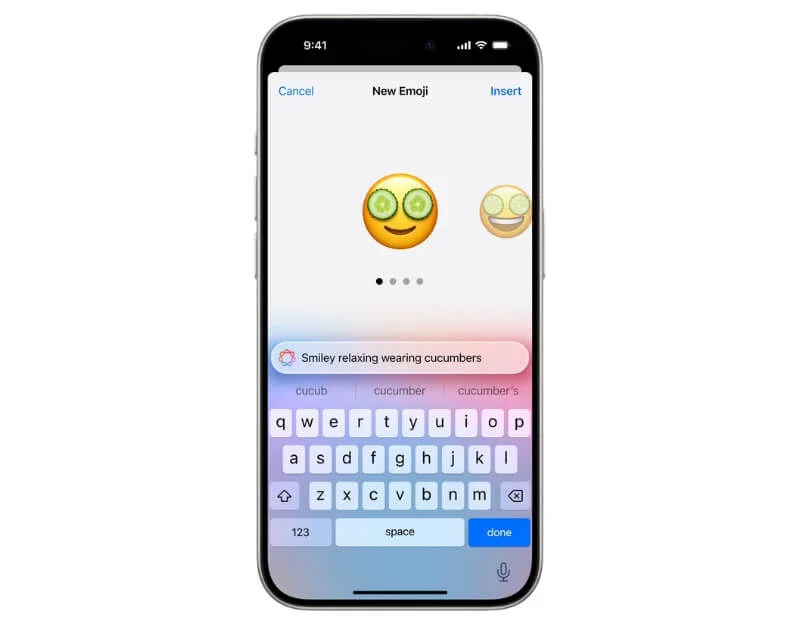
Genmoji będzie dostępne jesienią tego roku na iPhonie, co potencjalnie zmieni sposób, w jaki używamy emoji. Zwykle mamy mnóstwo emoji — Apple obsługuje ponad 3600 emoji — ale znalezienie konkretnego emoji, który idealnie pasuje do Twojego przekazu, może być trudne. Często nie mogę znaleźć odpowiedniego i udostępnić obraz zamiast emoji.
Jednak nie będzie to już problemem. Możesz generować własne emoji za pomocą Genmoji (generatywnej sztucznej inteligencji, która generuje emoji na podstawie wprowadzonego tekstu). To jedna z moich ulubionych funkcji iMessage, poprawiająca komfort przesyłania wiadomości.
Generuj i udostępniaj obrazy AI za pomocą obrazu Playground
Apple Intelligence Image Playground umożliwia łatwe przeglądanie obrazów wygenerowanych przez sztuczną inteligencję. Możesz bez wysiłku tworzyć, edytować i ulepszać zdjęcia, korzystając z inteligentnych narzędzi AI. pic.twitter.com/RGBVHgj073
— Ramesh (@Ramesh2353575) 13 czerwca 2024 r
Generowanie obrazów AI nie jest niczym nowym; mnóstwo bezpłatnych generatorów obrazów AI pomaga w generowaniu obrazów. Jednak Apple dołożył wszelkich starań, integrując generator obrazów z aplikacją iMessage. Ma to wiele zalet. Po pierwsze, ułatwia używanie i wysyłanie obrazów bez konieczności przełączania się między różnymi aplikacjami oraz kopiowania i wklejania, co zwiększa tarcie.
Korzystanie z funkcji obrazu tła Wiadomości może być bardzo przydatne. Podobnie jak Genmoji i Apple Image Playground, możesz generować obrazy AI i natychmiastowo udostępniać je w rozmowach. Ta funkcja zostanie udostępniona jesienią tego roku i będzie obsługiwana wyłącznie na telefonie iPhone 15 Pro lub nowszym.
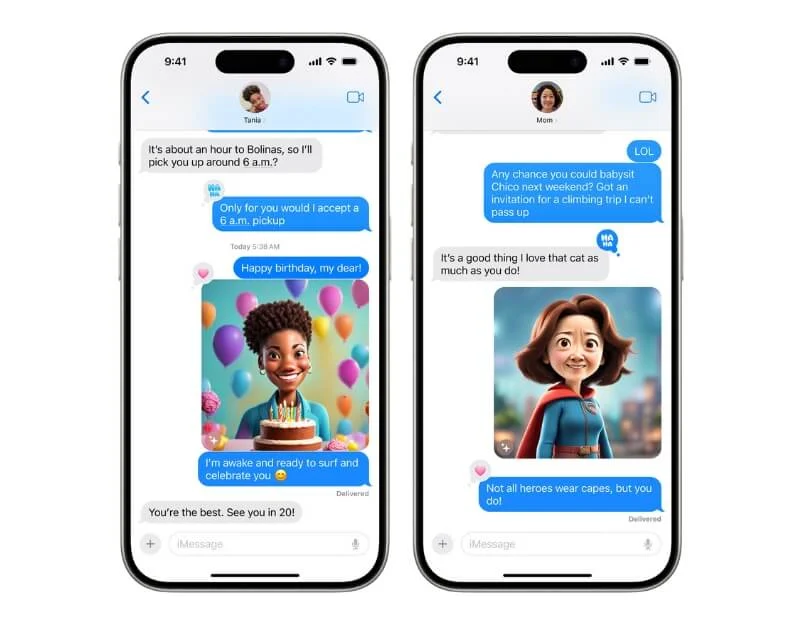
Podczas wydarzenia WWDC 24 firma Apple zademonstrowała, jak generować obrazy w zależności od okazji. Byłem pod wielkim wrażeniem i jest to jeden z powodów, dla których zmotywowałem się do napisania tego artykułu. Kilka rzeczy, które warto wiedzieć: obrazy wygenerowane przez sztuczną inteligencję będą miały znak wodny. Możesz tworzyć obrazy w formie szkicu, ilustracji i animacji.
Przeciętne wsparcie RCS
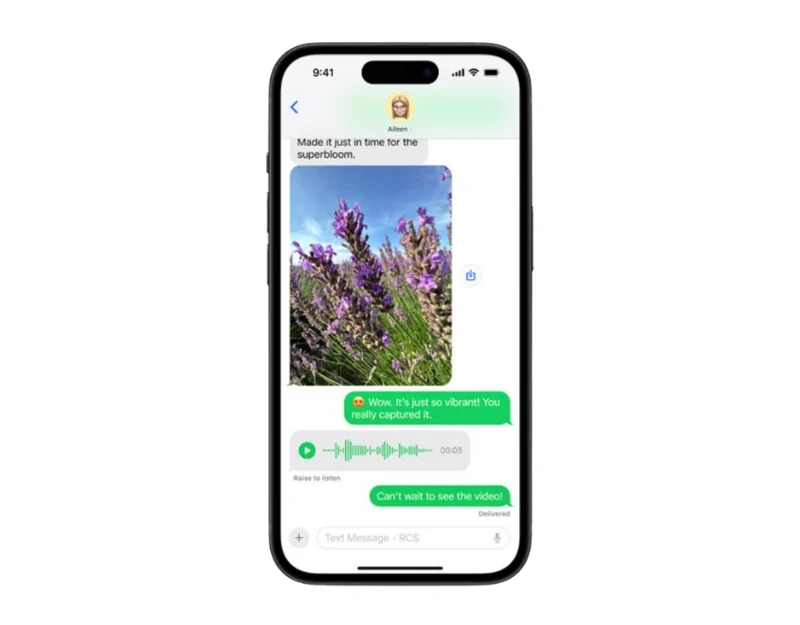
Wreszcie obsługa RCS pojawi się na iOS. Jednak nie ekscytuj się zbytnio. Apple nadal udostępnił niektóre funkcje wyłącznie dla wiadomości na iPhonie, pozostawiając użytkowników Androida w tyle. Jak wspomniano, planowanie wiadomości jest niedostępne dla użytkowników Androida, co oznacza, że nie możesz planować wiadomości dla swoich bliskich.
Nadszedł jednak czas, aby ulepszyć obsługę wiadomości. Dzięki obsłudze RCS w systemie iOS możesz cieszyć się wyższą jakością udostępniania multimediów, potwierdzeń przeczytania i wskaźników pisania, które są szczególnie przydatne w czatach grupowych, a także wszystkich korzyści, jakie oferuje przesyłanie wiadomości RCS.
Świętuj specjalne okazje za pomocą iMessage
Aby korzystać z tych funkcji w iMessage, potrzebujesz systemu iOS 18. Obecnie iOS 18 znajduje się w fazie beta dla programistów. Radzę poczekać na publiczną wersję beta, która powinna zostać udostępniona w przyszłym miesiącu. Jeśli nadal chcesz korzystać z tych funkcji, zainstaluj wersję beta dla programistów, wybierając Ustawienia > Ogólne > Aktualizacja oprogramowania > Aktualizacje wersji beta > Wersja beta dla programistów iOS 18.
Daj mi znać, z których funkcji zaręczynowych chcesz skorzystać w następnej wyjątkowej chwili. Mam nadzieję, że ten przewodnik okaże się pomocny. Apple ogłosiło także wiele innych funkcji, które pomogą ulepszyć Twoje codzienne doświadczenia. Opisałem je wszystkie w szczegółowym poście, który możesz sprawdzić tutaj.
